Lesson 034 - グループ化について
Yujiro Sakaki
榊裕次郎の公式サイト – Transparently
条件付き書式の変更方法と、削除方法についての説明です。
50,000より大きい実績を上げた人たちが「濃い緑の文字、明るい緑の背景」に染まっています。これを60,000より大きい、という条件に変更していきます。
まず、変更したい範囲を選択します。
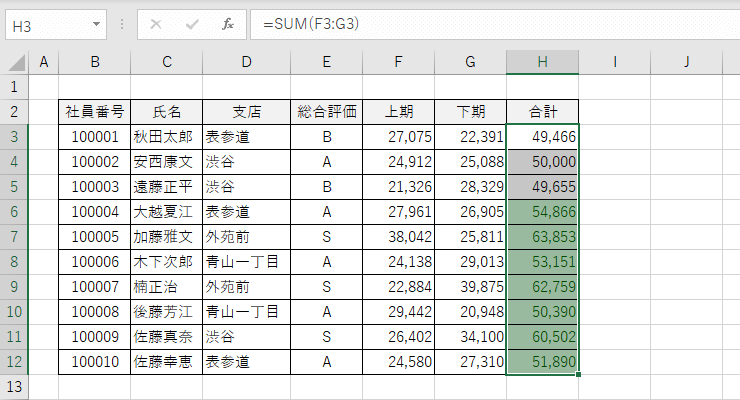
[ホームタブ]の条件付き書式から、項目から[ルールの管理]を選択します。
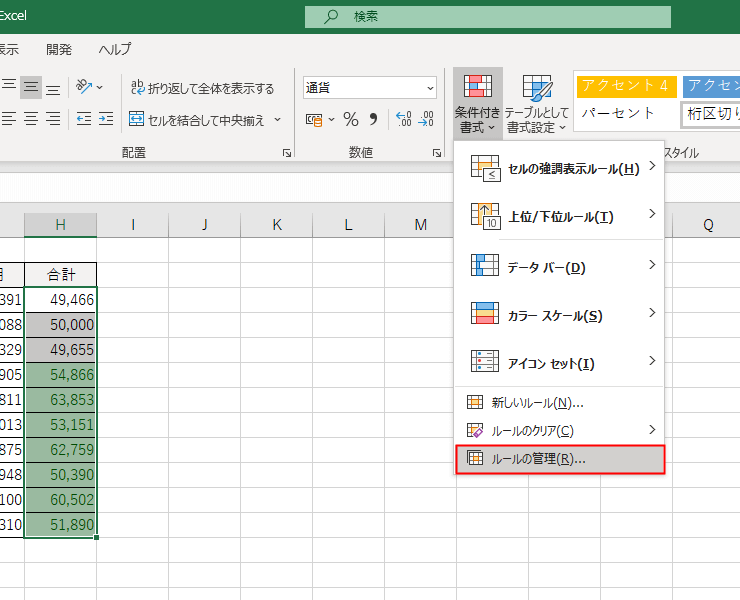
ダイアログボックスがでてくるので、所定のルールを選択した状態で「ルールの編集」をクリックします。
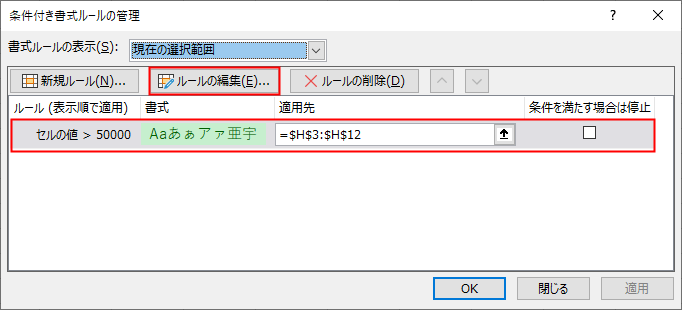
セルの値 > 50000 と見えています。
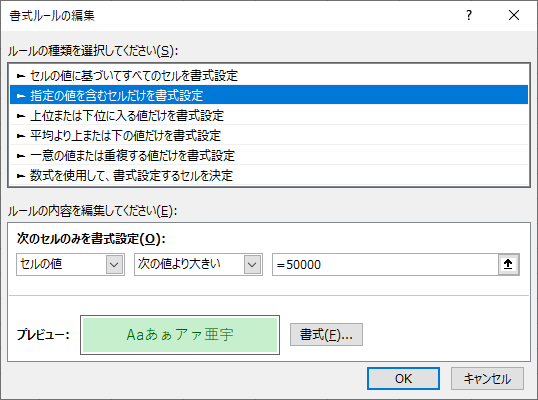
こちらを60000に変更してみましょう。
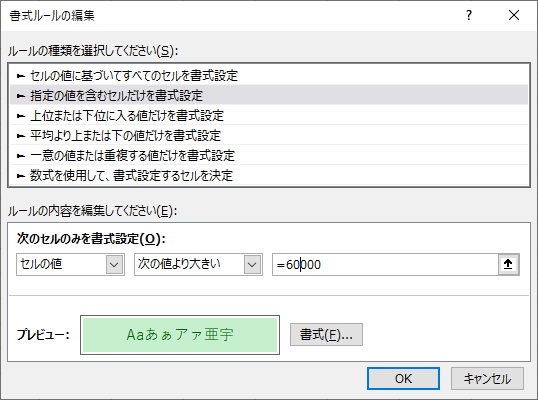
OKボタンを押すと、編集がされました。 もう一度、OKボタンをクリックです。
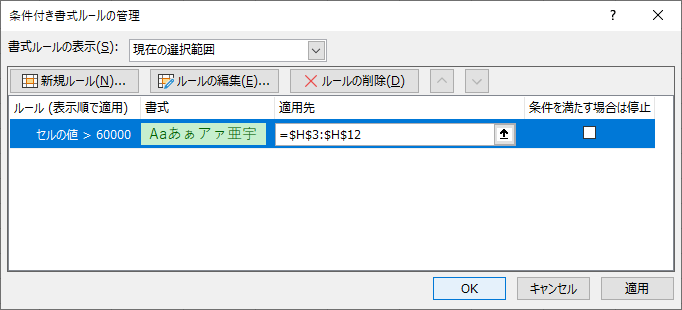
これで合計の書式変更が完了しました。
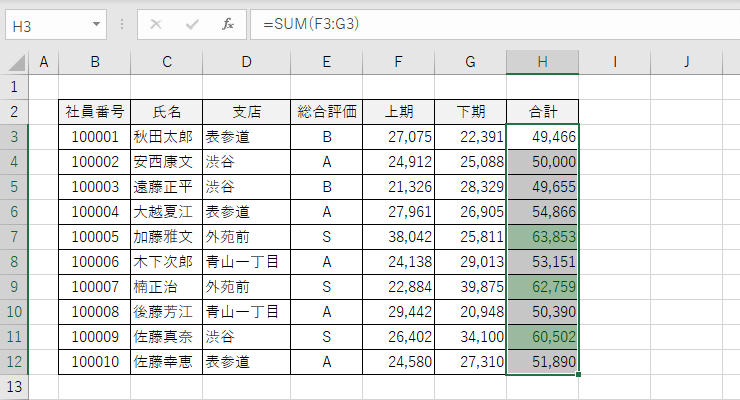
以上が変更方法となります。では、最後にこの適用した書式を何もしなかったようにしましょう。同様に、条件付き書式のボタンを押して、こちらをクリックします。
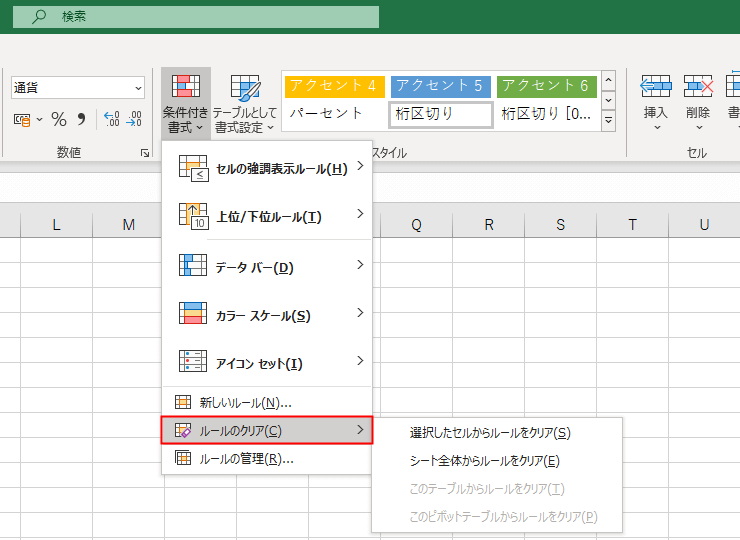
選択したセルからルールをクリアを押すと、選択して適用したルールの箇所がクリアされます。
一括してすべてのルールを削除したい場合は、シート全体からルールをクリアを選択して何もなかったことにします。条件付き書式は、便利な反面複雑な設定をしてしまうと、管理が大変になってしまうツールでもあります。
定期的にメンテナンスをするときは、月に1度はシート全体からルールをクリアをして、再度設定しなおすという運用をされたほうが無難ですね。
[char no=”1″ char=”さえちゃん1”]条件付き書式は、メンテナンスを怠れば怠るほど、どのセルにどんな条件があるかわからない! っていう状況を生んでしまいます。お化粧と一緒で、毎月きちんとメンテナンスをしてくださいね![/char]